用谷歌如何设置浏览器默认主页
 谷歌浏览器电脑版
谷歌浏览器电脑版
硬件:Windows系统 版本:121.0.6167.140 大小:66.69MB 语言:简体中文 评分: 发布:2020-02-05 更新:2024-06-12 厂商:谷歌信息技术(中国)有限公司
 谷歌浏览器安卓版
谷歌浏览器安卓版
硬件:安卓系统 版本:107.0.5304.105 大小:218.98MB 厂商:Google Inc. 发布:2022-03-29 更新:2024-08-30
 谷歌浏览器苹果版
谷歌浏览器苹果版
硬件:苹果系统 版本:122.0.6261.89 大小:200.4 MB 厂商:Google LLC 发布:2020-04-03 更新:2024-06-12
跳转至官网
用谷歌如何设置浏览器默认主页?谷歌浏览器为用户提供了设置主页的功能,用户如果想要让自己一打开谷歌浏览器就显示自己习惯的主页,那么就可以通过这个来设置哦。谷歌浏览器设置默认主页,需要用户通过几个步骤来实现,接下来,谷歌浏览器资源网为大家带来用谷歌设置默认主页技巧,感兴趣的用户可以前来阅读。
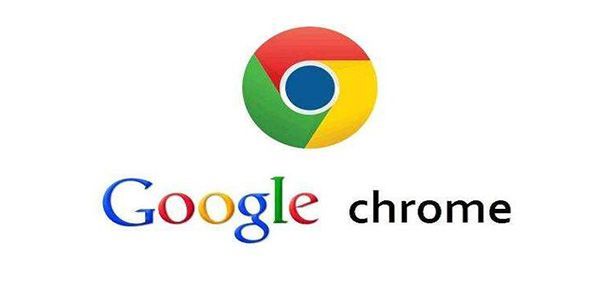
用谷歌设置默认主页技巧
1、打开Google浏览器,然后单击右上角的“菜单”按钮,如下图所示。
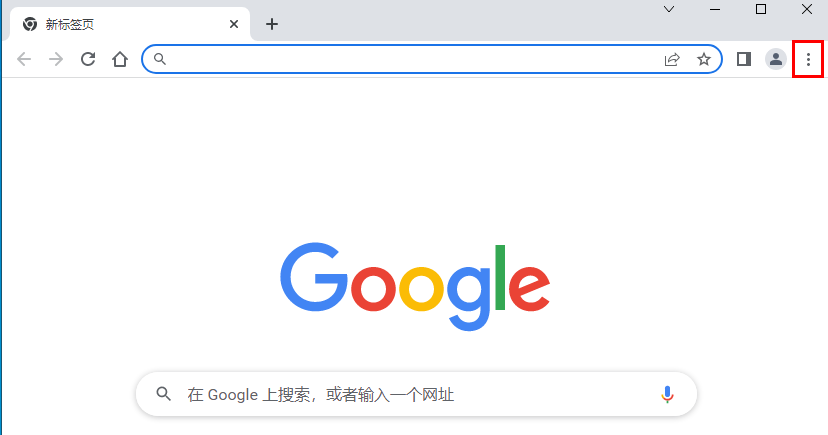
2、单击“设置”选项,如下图所示。
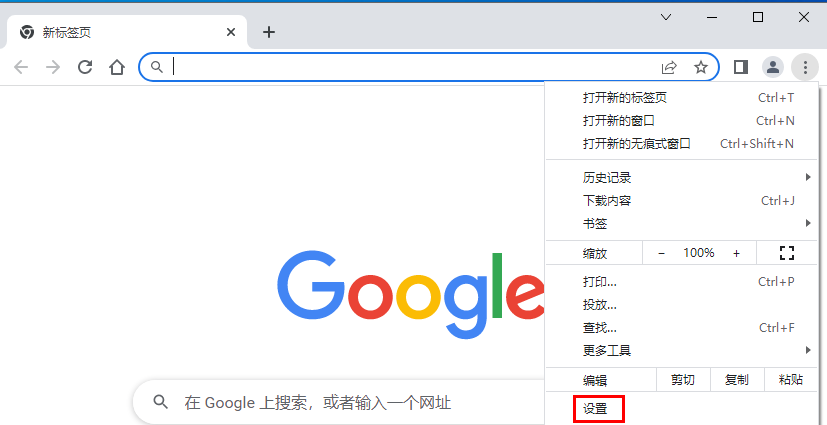
3、找到“启动”,单击“打开特定网页或网络页面”,如下图所示。
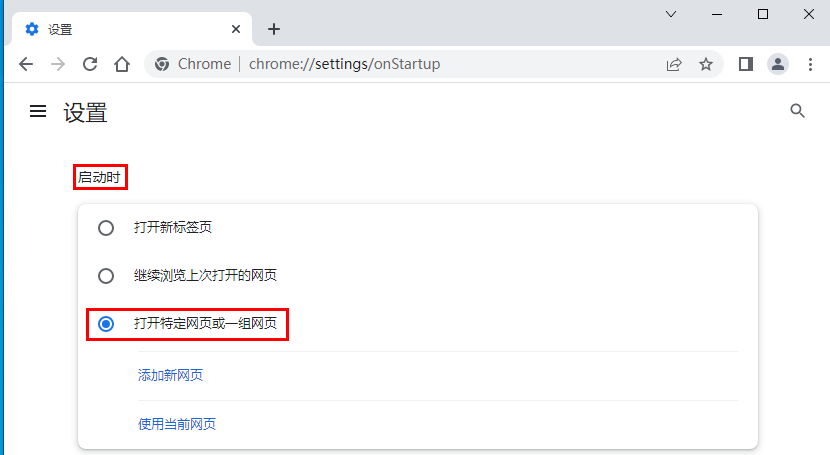
4、选择“添加新页面”,如下图所示。
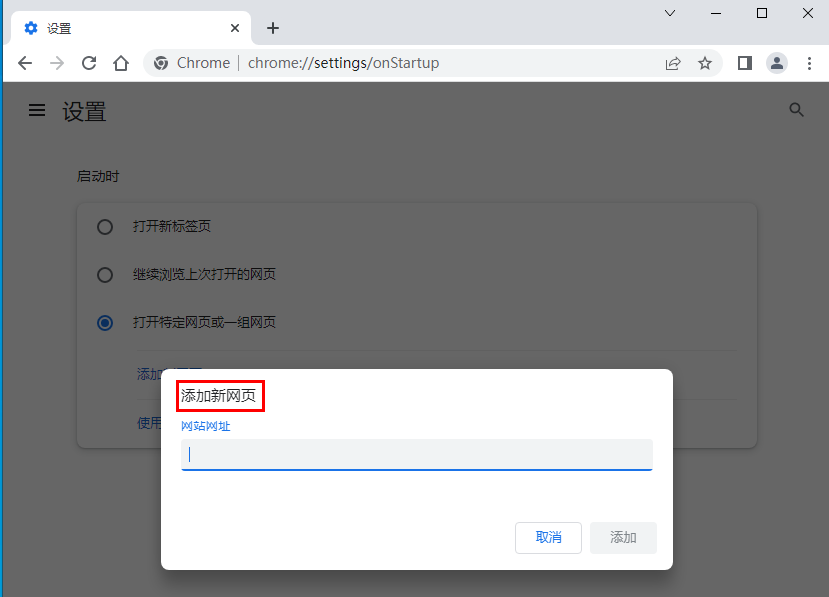
5、输入常用的URL,例如百度URL,单击“添加”,如下图所示。
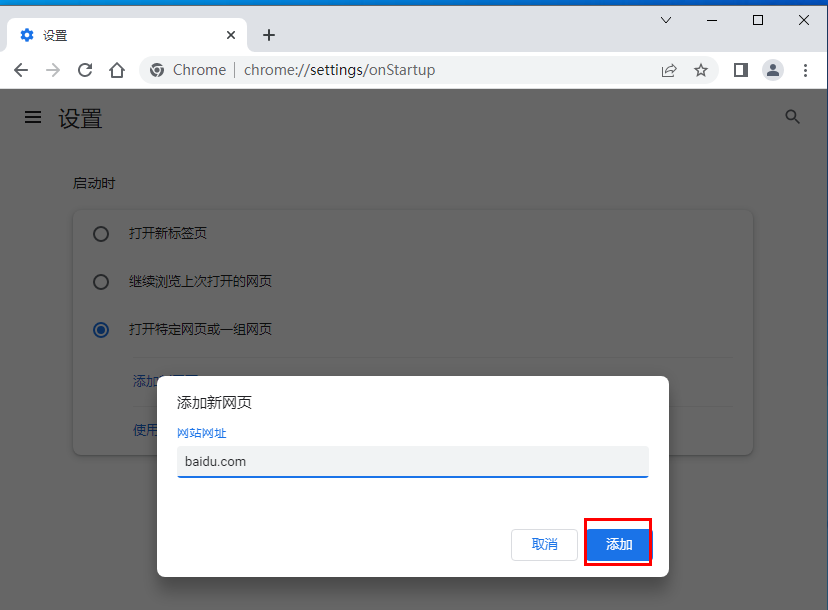
以上就是今天分享的关于【用谷歌如何设置浏览器默认主页】的全部内容了,希望能帮助到需要的用户。更多精彩教程,请期待下一期分享!






